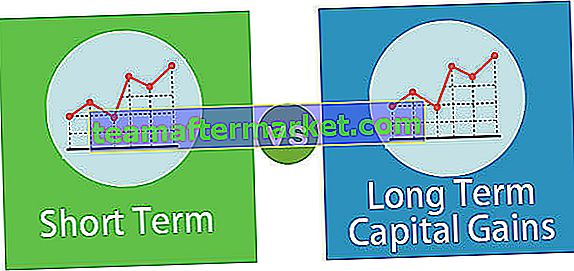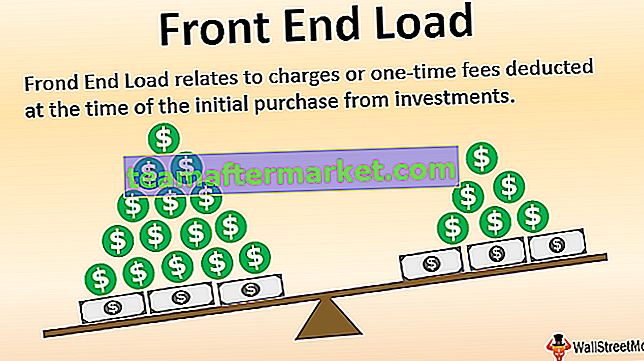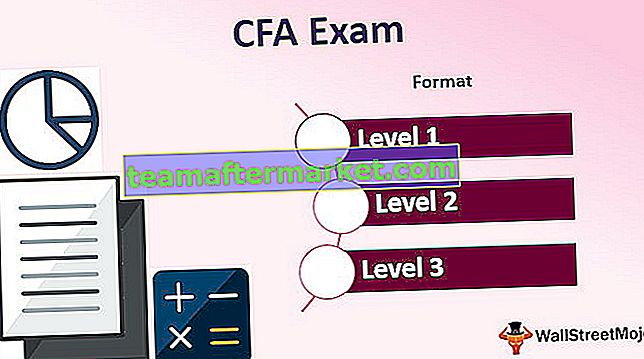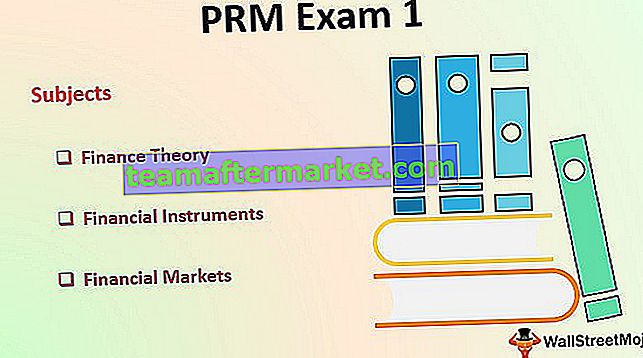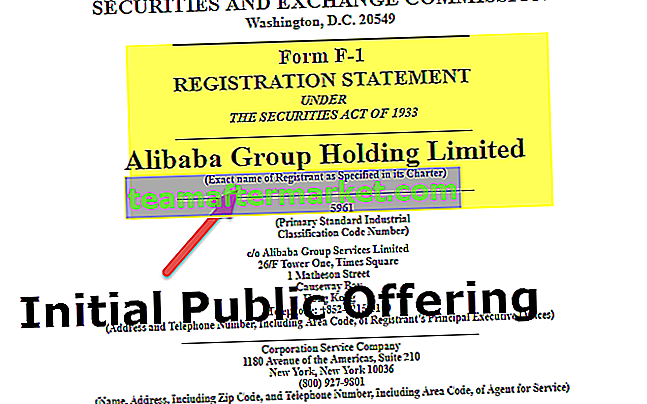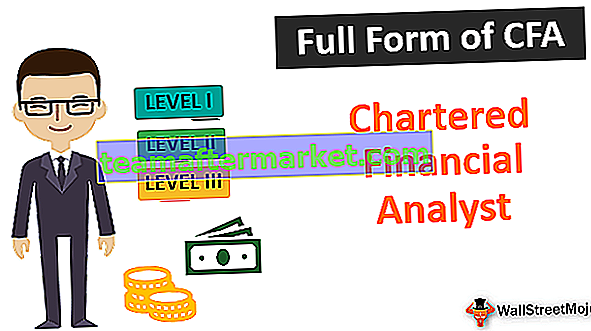Bloco de código de comentário VBA do Excel
Os comentários na programação VBA são instruções que não são executadas ou compiladas, mas existem apenas para fornecer uma breve descrição de qualquer função, variável, instrução, etc. Esses comentários não são obrigatórios, mas são usados para tornar os blocos de código vba mais informativos , legível, organizado e fácil de entender. Além disso, se não quisermos excluir certas linhas de código e nem quisermos executá-las, podemos comentá-las.
Como comentar sobre o bloco de código VBA?
Você pode baixar este modelo de comentário de bloco VBA aqui - modelo de comentário de bloco VBAExemplo # 1 - Comentário usando apóstrofo
Digamos que desejamos comentar sobre uma única linha / instrução / bloco em um código VBA. Para fazer isso, o Editor do Visual Basic (VBE) deve ser configurado.
O Editor do Visual Basic pode ser acessado da seguinte forma:
Vá para a guia Excel Developer e clique em Visual Basic Editor ou pressione Alt + F11 para abrir a janela Visual Basic Editor.

Ao fazer isso, uma janela é aberta da seguinte forma:

Clique com o botão direito do mouse no nome da pasta de trabalho no painel 'Projeto-VBAProject' e clique em 'Inserir' -> 'Módulo' conforme a seguir.

Agora podemos escrever nosso código ou procedimento neste módulo:
Código:
Sub macro () 'Este é um comentário End Sub

Portanto, podemos ver na captura de tela acima que, ao escrever este código no módulo, vemos que quando simplesmente colocamos ou inserimos um apóstrofo antes de uma instrução / linha, essa instrução se transforma em texto verde e é considerada um comentário. Portanto, vemos que quando desejamos comentar sobre uma única linha, ela pode simplesmente ser precedida por um apóstrofo.
Este método também pode ser usado para comentar em várias linhas, colocando um apóstrofo antes de cada linha, da seguinte maneira:

Exemplo 2 - Usando a barra de ferramentas
Agora, digamos que desejamos pular e comentar um bloco inteiro de código ou várias instruções do código. Nesse caso, usar um apóstrofo antes de cada declaração seria muito tedioso e demorado, quando temos tantas declarações para comentar. Então, para fazer isso, há uma opção embutida de 'Bloco de Comentário / Descomentar' no VBE que está inicialmente oculta na barra de ferramentas e pode ser usada da seguinte maneira:
Etapa 1: Selecione as declarações do código
Selecione as instruções na macro / procedimento que devem ser comentadas abaixo.

Etapa 2: Clique em Exibir -> Barras de ferramentas -> Personalizar

Etapa 3: Na janela Personalizar, clique em Comandos -> Editar e selecione Bloco de Comentário
Isso irá gerar ou abrir uma janela pop-up 'Personalizar'. Agora clique em 'Comandos' -> 'Editar' e, em seguida, clique em 'Bloco de comentários' e arraste-o para a barra de ferramentas como segue.

Com isso, agora temos o ícone 'Bloco de Comentário' na Barra de Ferramentas para seu fácil acesso.
Agora clique em 'Bloco de comentários' na barra de ferramentas da seguinte forma:

Ao fazer isso, as declarações / linhas destacadas agora seriam comentadas e se tornariam verdes como abaixo:
Código:
Sub CommentLines () 'MsgBox "Primeira linha de comentário"' MsgBox "Segunda linha de comentário" 'MsgBox "Terceira linha de comentário" End Sub

Portanto, podemos ver na imagem acima que as instruções verdes não serão executadas pela macro e serão tratadas apenas como bloco de comentários.
Exemplo # 3 - Usando a palavra-chave REM
Outro método que pode ser usado para fazer uma declaração / linha como um comentário é adicionar a palavra-chave 'REM' antes dela.
Vamos ver abaixo como isso funciona:

Podemos ver na captura de tela abaixo que, quando a palavra-chave 'REM' é adicionada antes da instrução: 'Este é um comentário', ela se torna verde e, portanto, um comentário.

Agora vamos ver como essa palavra-chave pode ser usada para comentar várias linhas na imagem abaixo.
Código:
Sub CommentUsingRem () Rem Este é um comentário Rem Este é um comentário Rem Este é um comentário End Sub

Assim, podemos ver que além de usar apóstrofo e 'Bloco de comentário', a palavra-chave 'REM ”também pode ser usada para comentar declarações de código ou procedimento. No entanto, o uso da palavra-chave 'REM' tem algumas limitações:
- O espaço é obrigatório entre a palavra-chave 'REM' e o início da instrução
- Ela sempre deve ser a primeira palavra para começar e não pode ser usada em algum lugar no meio de uma linha / instrução para comentar o resto da linha.
Exemplo # 4 - Remova o comentário das linhas comentadas usando a barra de ferramentas
Da mesma forma que podemos comentar um bloco de linhas de uma vez, também podemos descomentar as linhas comentadas usando a opção 'Uncomment Block' embutida no VBE, da mesma maneira que a seguir:
Selecione as instruções comentadas na macro / procedimento que devem ser descomentadas conforme abaixo:

Agora selecione 'Exibir ->' Barras de ferramentas '->' Personalizar '.

Isso irá gerar ou abrir uma janela pop-up 'Personalizar'. Agora clique em 'Comandos' -> 'Editar' e, em seguida, clique em 'Bloco de descomentar' e arraste-o para a barra de ferramentas da seguinte forma:

Com isso, agora temos o ícone 'Uncomment Block' na Barra de Ferramentas para seu fácil acesso.
Agora clique em 'Uncomment Block' na barra de ferramentas da seguinte forma:

Ao fazer isso, as instruções destacadas que comentaram agora se transformam em instruções executáveis do código ou procedimento e mudam de cor de verde para preto novamente como abaixo:
Código:
Sub UncommentedLines () MsgBox "Primeira linha de comentário" MsgBox "Segunda linha de comentário" MsgBox "Terceira linha de comentário" End Sub

Portanto, essas declarações não são mais comentários.
Coisas para lembrar
- Os comentários são breves declarações explicativas que podem ser usadas para descrever os procedimentos.
- Os comentários podem ser úteis na depuração dos códigos.
- Qualquer instrução no código VBA que segue um apóstrofo é considerada um comentário.
- Como uma boa prática de programação, os comentários podem ser usados antes de cada seção do código ou antes das declarações e funções de variáveis para descrever sua finalidade.
- O Editor do VBA torna a cor da fonte da instrução verde para indicar que é um comentário.
- A menos que o apóstrofo esteja presente em uma string, o compilador ignora a instrução após um apóstrofo até o final da linha.
- Um apóstrofo pode até estar presente em algum lugar no meio de uma linha. O texto após o apóstrofo será tratado como um comentário nesse caso.
A captura de tela a seguir ilustra isso:

- Os comentários não afetam o desempenho do código.
- O símbolo de comentário: apóstrofo 'ou “REM” deve ser usado em cada linha se os comentários exigirem mais de uma linha.
- Por padrão, os comentários aparecem na cor verde na janela de código.
- A vantagem de usar apóstrofo e 'Bloco de Comentário' em vez da palavra-chave 'REM' é que eles precisam de menos memória e espaço e também são mais fáceis de usar.